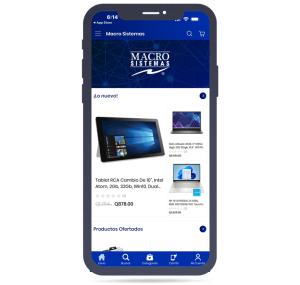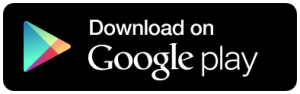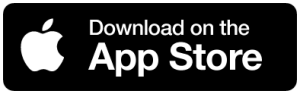Cómo saber qué placa base tengo en tan solo unos segundos
Con el paso del tiempo es fácil olvidar qué placa base tiene nuestro PC, y si encima hemos tirado la caja y los manuales puede que no sepamos qué hacer para identificarla. Si te encuentras en esta situación no te preocupes, en este artículo te vamos a contar, paso a paso, todo lo que tienes que hacer para descubrir sin esfuerzo, y en segundos, qué modelo de placa base utiliza tu PC.
Para que todos nuestros lectores encuentren una solución adaptada a sus preferencias, y a sus conocimientos, os voy a dejar tres formas distintas de identificar la placa base de un PC. La primera es directa y sin recurrir a aplicaciones de terceros, la segunda utiliza una aplicación muy conocida, fiable y ligera. La tercera opción se centra en Linux, y no requiere aplicaciones de terceros. Como siempre, si tienes cualquier tipo de duda puedes dejarla en los comentarios y te ayudaremos a resolverla.
Cómo identificar la placa base en Windows sin aplicaciones de terceros
Es muy sencillo, abrimos la consola de comandos pulsando la tecla de Windows y escribiendo «ejecutar». Una vez hecho debéis copiar el siguiente comando (sin comillas): «wmic baseboard get product,manufacturer,version,serialnumber». Os aparecerá el resultado al instante, con la información que podéis ver en la imagen adjunta.
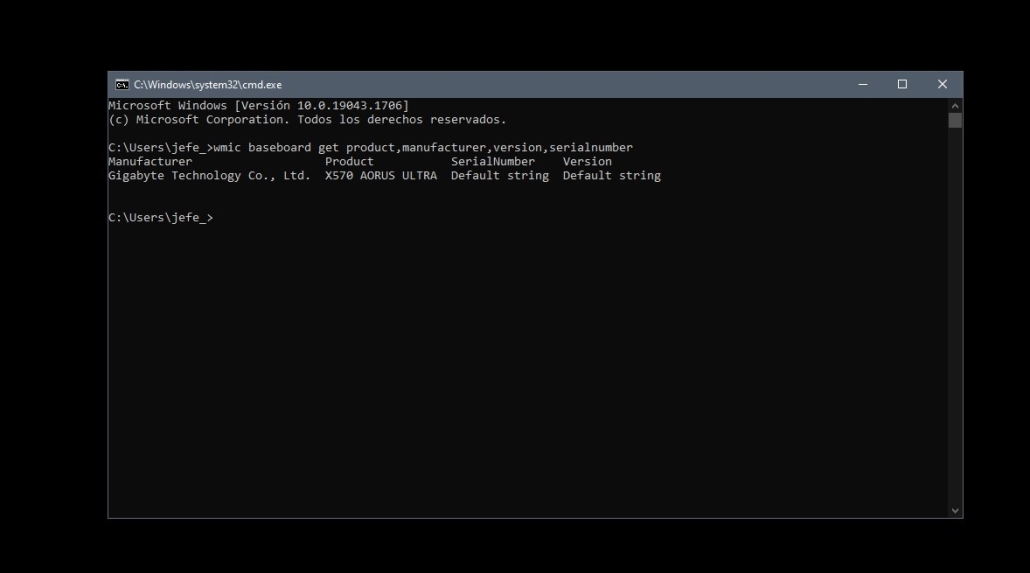
A la izquierda del todo aparece el nombre del fabricante de la placa base, en el centro tenemos el nombre exacto de la placa base, que en mi caso es una Aorus X570 Ultra, y en la derecha puede aparecernos el número de serie y la versión de la misma. Con esa información podremos identificar perfectamente nuestra placa base y buscar más información en la página web del fabricante, si es que lo necesitamos.
Cómo identificar la placa base en Windows con aplicaciones de terceros
Hay muchas aplicaciones, pero mi favorita por lo ligera que es y lo intuitiva que resulta es CPU-Z. Podemos descargarla de manera totalmente gratuita a través del enlace que os he dejado en este mismo párrafo, y una vez que la tengamos instalada solo tenemos que ejecutarla e irnos a la pestaña «Mainboard», donde nos aparecerá mucha información sobre nuestra placa base.
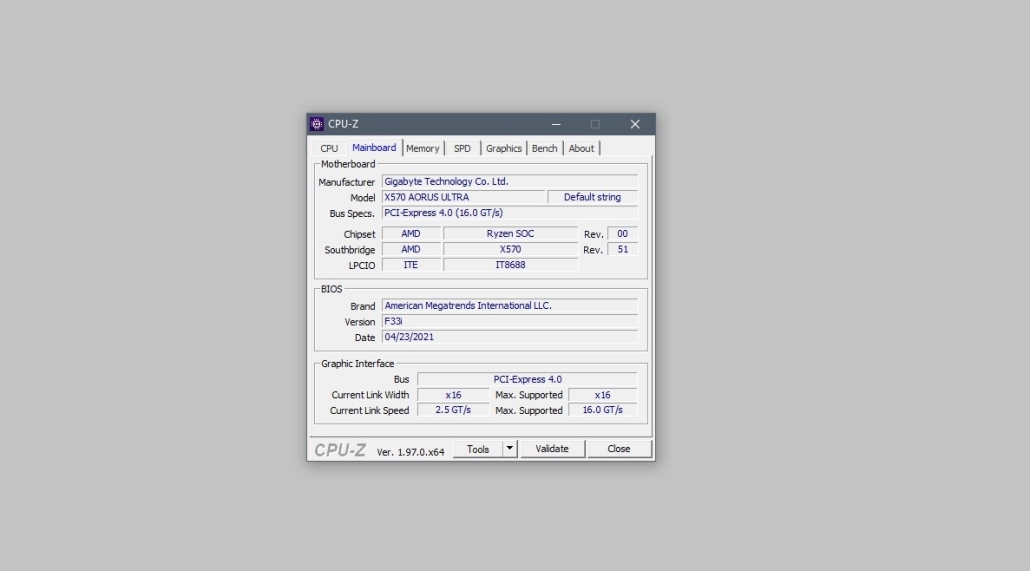
En este caso, tenemos mucha más información sobre la placa base. Podemos ver que además del fabricante y del modelo exacto de la placa también aparecen detalles sobre sus especificaciones clave, incluyendo el tipo de interfaz PCIe, que en mi caso es 4.0 x16 para la tarjeta gráfica, y también la versión de la BIOS.
Cómo ver qué placa base tengo en Linux sin aplicaciones de terceros
Es un proceso muy sencillo. Solo tenemos que abrir la terminal utilizando el atajo de teclado «Control + Alt + T». Hecho esto, introducimos el comando (sin comillas) «sudo dmidecode -t 2» y pulsamos enter. Nos aparecerá la información más relevante de nuestra placa base, incluyendo desde el fabricante hasta el modelo exacto y el número de serie. Con toda esa información, podremos consultar también en la página del fabricante de la placa base.
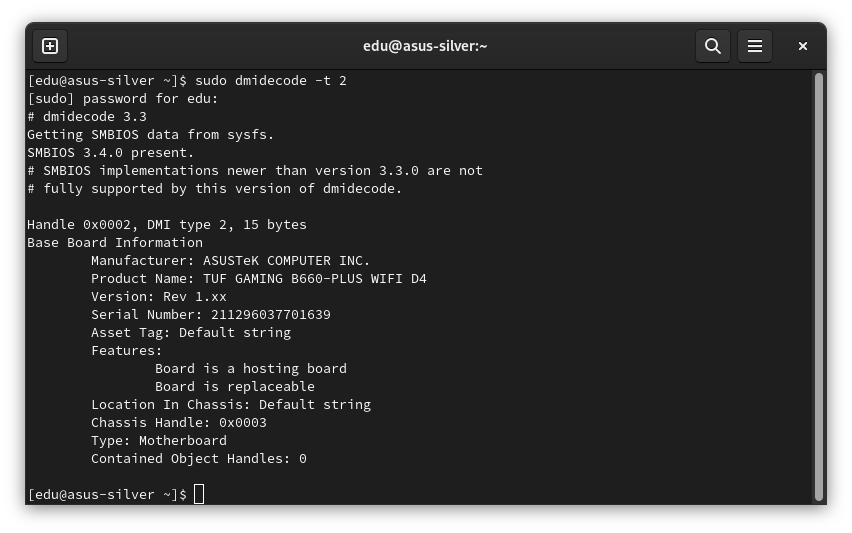
La información que obtengamos puede variar en función de la distro de Linux que utilicemos, pero en cualquier caso siempre tendremos suficiente para identificar correctamente el modelo de placa base que tenemos, que es al fin y al cabo lo que necesitamos.
¿Por qué es importante saber qué placa base tenemos?
Pues por muchas razones, la verdad, pero la más importante es que esto nos permitirá tener claro qué posibilidades de expansión tenemos, de qué tecnologías disponemos y a cuáles podemos acceder, y también qué tipo de procesadores podremos utilizar que memoria RAM soporta. Así, por ejemplo, mi placa base tiene un chipset X570, lo que me está diciendo que:
- Soporta procesadores Ryzen de AMD hasta la serie 5000.
- Utiliza el socket AM4.
- Es compatible con el estándar PCIe Gen4.
- Soporta memoria DDR4.
- Me permite overclockear el procesador.
Si necesito más información, puedo buscar el modelo exacto de mi placa base en la web del fabricante. Ahí encontraré detalles más específicos, como la velocidad y cantidad máxima de memoria soportada, la cantidad de conectores PCIe Gen4, la cantidad de ranuras M.2 y el número de puertos SATA, entre otras muchas cosas.